Galaxy S22: تمكين / تعطيل التدوير التلقائي للشاشة

مع هاتف Galaxy S22، يمكنك بسهولة تمكين أو تعطيل التدوير التلقائي للشاشة لتحسين تجربة الاستخدام.
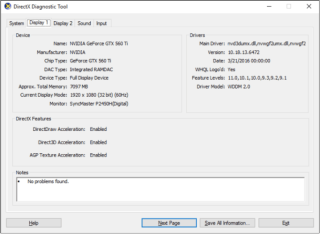
عندما تحصل على خطأ Unity الذي ينص على "فشل في تهيئة رسومات Unity" ، فذلك يرجع في الغالب إلى تعطيل Direct3D على نظامك ولا يسمح لرسومات Unity بالبدء بالطريقة المعتادة. ومع ذلك ، فإن أسبابًا مثل برامج التشغيل المفقودة أو القديمة تتداخل أيضًا مع العملية المتوقعة وتؤدي إلى مثل هذا الخلل. نظرًا لأننا نعلم أن Unity هو محرك ألعاب متعدد المنصات ناجح ، فإنه يستخدم على نطاق واسع في جميع أنحاء العالم من قبل اللاعبين ، ويدعم 27 نظامًا أساسيًا ، ويستمر هذا الرقم في النمو. هذا يعني بشكل مباشر أن أي خطأ من هذا القبيل في الرسومات غير مقبول ، وبالتالي فقد قدمنا لك بعض الحلول الأكثر شيوعًا.
قبل الانتقال إلى الحلول ، يجب أن تعرف أن هناك أخطاء أخرى في Unity مثل "فشل تهيئة رسومات Unity Linux" و "تعذر تهيئة Unity Engine". يحدث الأول عند استخدام Linux كنظام تشغيل ، بينما يشير الأخير إلى حدوث بعض التكوينات الخاطئة في النظام. حتى الآن لنكون محددًا ، نقدم هنا حلولًا لخطأ الرسومات "فشل تهيئة رسومات الوحدة". انتقل لأسفل للعثور على المزيد!
فشل الإصلاح في تهيئة خطأ رسومات الوحدة
| فهرس:
الإصلاح 1: تمكين ميزات DirectX |
تتأكد ميزات DirectX على Windows 10 من أن أدائك يعمل بشكل صحيح عند استخدام تطبيقات الرسومات ثلاثية الأبعاد. يستخدم عدة أنواع من التخزين المؤقت وتسريع الأجهزة لأداء جميع الإجراءات بدقة. دعنا ننتقل من خلال الخطوات المذكورة أدناه لتمكين ميزات DirectX والابتعاد عن أخطاء الرسومات.
الخطوة 1: اضغط على مفتاح شعار Windows + R على لوحة المفاتيح وسيظهر مربع التشغيل على الشاشة. اكتب " dxdiag " هنا وانقر فوق "موافق".
الخطوة 2: انتقل إلى علامة التبويب العرض وتحقق من جميع ميزات DirectX. تأكد من تمكين DirectDraw Acceleration و Direct3D Acceleration و AGP Texture Acceleration .
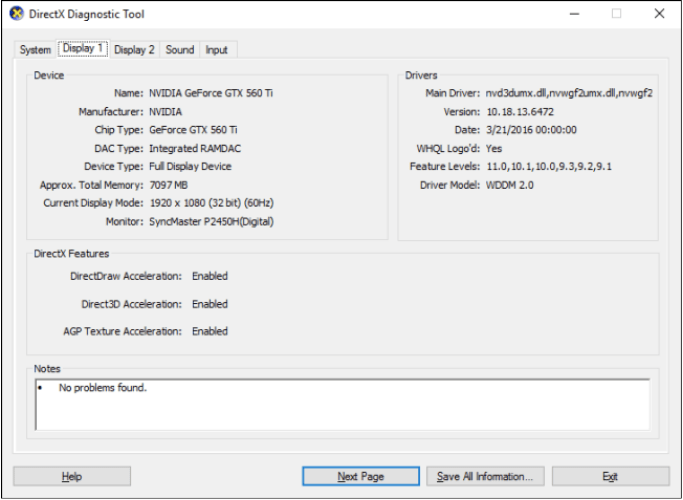
ملاحظة : إذا تم تعطيل أي من الميزات ، فقم إما بتحديث برنامج تشغيل بطاقة الرسومات أو تنزيل أحدث إصدار من DirectX. علاوة على ذلك ، ستوضح لك الطريقة التالية لإصلاح أخطاء Unity كيفية تحديث برامج تشغيل بطاقة الرسومات .
إذا كانت لديك بطاقة رسومات قديمة أو كانت التكوينات المطلوبة مفقودة ، فهناك احتمالية لظهور خطأ في الرسومات "فشل في تهيئة رسومات الوحدة" على الشاشة. الآن لديك خياران لتحديث برنامج تشغيل بطاقة الرسومات.
الخيار 1 : ابحث عن أحدث إصدار من برنامج تشغيل بطاقة الرسومات عن طريق كتابة الاسم على مستعرض الويب. قم بتنزيله وتثبيته على نظام الكمبيوتر. ومع ذلك ، يتطلب منك أن تكون أكثر مهارة ، واستهلاك الوقت أكثر من الخيار التالي.
الخيار 2 (موصى به) : استخدم أداة فعالة لتحديث برنامج التشغيل يمكنها تحديث برنامج التشغيل تلقائيًا بنقرة واحدة. ليست هناك حاجة للذهاب من خلال المتصفح أو البحث عن موقع الويب الصحيح لتنزيله. هذا هو السبب في أننا نوصيك بـ Smart Driver Care الذي يساعدك ليس فقط في العثور على إصدارات محدثة من برامج تشغيل بطاقة الرسومات ولكن أيضًا أي برنامج تشغيل آخر مفقود أو قديم في نظامك.
يمكنك قراءة المزيد من التفاصيل حول Smart Driver Care هنا. أيضًا ، هذه هي الخطوة الأكثر أهمية للتخلص من أخطاء الرسومات ، لذا تأكد من التصرف.
على الرغم من أن الإصلاحين المذكورين أعلاه يمكن أن يساعدك في حل أخطاء Unity ، يمكنك محاولة التراجع عن برنامج تشغيل الرسومات. لهذا ، اتبع الخطوات أدناه.
الخطوة 1: انقر بزر الماوس الأيمن على قائمة ابدأ وحدد إدارة الأجهزة من القائمة.
الخطوة 2: اختر محولات العرض. كما أنها توسع، انقر نقرا مزدوجا فوق السائق وفتح لها خصائص .
الخطوة 3: انتقل الآن إلى علامة التبويب Driver وحدد Roll Back Driver. انقر فوق موافق.
لاحظ أنه إذا كان الخيار غير نشط ، فلا يوجد إصدار قديم متاح. في هذه الحالة ، تحتاج إلى العثور على برنامج التشغيل السابق من المواقع الرسمية فقط.
الخطوة 4: عندما تطالبك النافذة التالية ، حدد "نعم" لاتخاذ إجراء أخيرًا. في بعض الوقت ، سيتم الانتهاء ، وستخرج من خطأ الرسومات.
يتم إحتوائه
يجب أن تكون هذه الإصلاحات المذكورة أعلاه قد حلت خطأ الوحدة الذي ينص على "فشل تهيئة رسومات الوحدة". إذا كانت الإجابة بنعم ، فأرسل إلينا إعجابًا في قسم التعليقات أدناه أو أخبرنا بتوصياتك والأخطاء الأخرى التي تواجهها. مع ذلك ، استمر في قراءة مدونات Systweak وتابعنا على Facebook و YouTube لمزيد من التحديثات التقنية!
مع هاتف Galaxy S22، يمكنك بسهولة تمكين أو تعطيل التدوير التلقائي للشاشة لتحسين تجربة الاستخدام.
إذا كنت ترغب في معرفة ما الذي حذفته سابقًا أو الإجابة عن كيفية مشاهدة التغريدات المحذوفة على Twitter، فهذا الدليل مناسب لك. اقرأ المدونة لتجد إجابتك.
هل سئمت من جميع القنوات التي اشتركت فيها؟ تعرف على كيفية إلغاء الاشتراك في جميع قنوات اليوتيوب مرة واحدة بسهولة وفاعلية.
هل تواجه مشاكل في استقبال أو إرسال الرسائل النصية على هاتف Samsung Galaxy؟ إليك 5 طرق فعالة لإعادة ضبط إعدادات الرسائل على Samsung.
إذا بدأ جهاز Android الخاص بك في الشحن الاحتياطي تلقائيًا، اتبع هذه الخطوات الفعالة لتعطيل هذه الميزة وإصلاح المشكلة بسهولة.
تعرف على كيفية تغيير اللغة ونغمة الصوت في تطبيق Bixby Voice بسهولة، واكتشف خطوات بسيطة لتحسين تجربتك مع مساعد Samsung الصوتي الذكي.
تعلم كيفية دفق Zoom Meeting Live على Facebook Live و YouTube بشكل سهل وفعال. خطوات تفصيلية ومتطلبات أساسية لتتمكن من بث اجتماعاتك مباشرة.
هل تواجه مشكلة في إرفاق الملفات في Gmail؟ نوضح لك 8 حلول فعّالة لمساعدتك في حل هذه المشكلة وإرسال ملفاتك بسلاسة.
هل تريد العثور على شخص محدد على Telegram؟ فيما يلي 6 طرق سهلة يمكنك استخدامها للبحث عن الأشخاص على Telegram بسهولة ويسر.
استمتع بمشاهدة مقاطع فيديو YouTube بدون إعلانات مع هذه الطرق الفعالة.







